win10菜单栏缩小了怎么办(英文适用)?
只需点击几下鼠标,就可以让他们更可见调整在Windows 10中的“菜单”。让菜单条更加明显
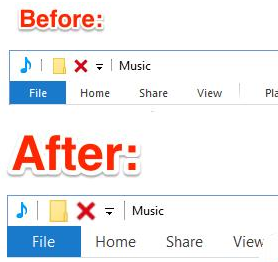
1、通过单击Windows 10“开始”按钮,然后选择设置启动
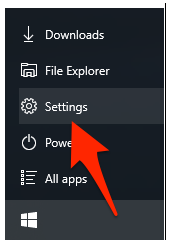
2、从设置列表中选择系统 。
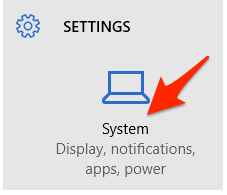
3、确保显示器在左栏选择,向下滚动到的显示选项下,选择高级显示设置
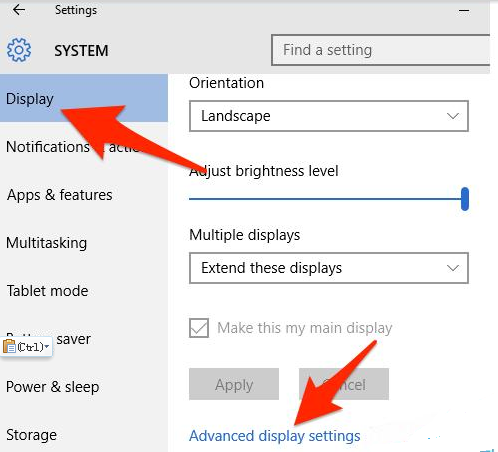
4、向下滚动到该屏幕的底部,以及,选择文本和其他项目的高级上浆

5、在这里,我们走:首先,从“下拉列表”中选择菜单 。 其次,决定你要使用的新字体大小。 默认值是9,我建议尝试12,看看是否是足够大的满足您的需求。 最后,点击Apply按钮。
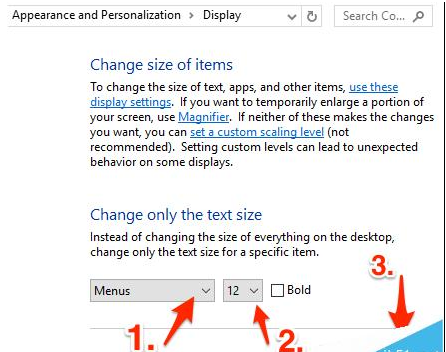
6、现在打开,有一个菜单栏的任何应用程序 - 这是大! :)如果它不够大,简单地改变菜单的字体大小,以更高的东西,然后单击Apply尝试一下
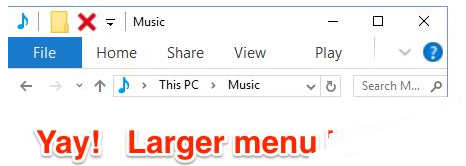
赞 (0)

